前言
本文主要讲解的是创建mysql的容器,大家都知道,在外面进入mysql都很容易,“mysql -u用户名 -p密码”就可以,但是是容器的mysql就没那么好进入了,首先还要拉取镜像,创建容器,在进入容器,然后才可以进入mysql;其实也没有那么难,而且比在宿主机装一个mysql简便了很多,也省去了很多时间,比如,宿主机上mysql还要编译,容器就不用,但是最难的一点就是如何去创建容器呢,他和普通的创建容器是不一样的,所以,今天给大家讲讲创建mysql容易,并进入、创建库和表;
拉取镜像
如需要哪个mysql版本可以在后面直接写,比如我需要mysql:5.7.38的,就直接拉取5.7.38的镜像;如果需要默认的mysql,那么直接拉取mysql就好,默认的应该是最新的版本;
|
1
2
3
4
5
6
7
8
9
10
11
12
13
14
15
16
|
[root@localhost ~]# docker pull mysql:5.7.385.7.38: Pulling from library/mysql66fb34780033: Pull complete ef4ccd63cdb4: Pull complete d6f28a94c51f: Pull complete 7feea2a503b5: Pull complete 71dd5852ecd9: Pull complete 3da2c95cac2f: Pull complete af7913db289c: Pull complete 77f552f93c12: Pull complete 3ed53edb61ab: Pull complete 67e1c6839f08: Pull complete abcdaaf08d0f: Pull complete Digest: sha256:bbe0e2b0a33ef5c3a983e490dcb3c1a42d623db1d5679e82f65cce3f32c8f254Status: Downloaded newer image for mysql:5.7.38docker.io/library/mysql:5.7.38 |
拉取完镜像查看一下:
|
1
|
docker images |

接下来就是这一环节中最重要的一点了,创建容器;
创建容器
创建mysql容器,在后台启动mysql容器
- -it 以交互形式创建容器;
- –name 指定了容器的名称,方便之后进入容器的命令行;
- -p 指定映射端口,如果遇到端口被占用,可以使用其他端口比如3333:3306;就可以;
- -e MYSQL_ROOT_PASSWORD=123123 直接就指定了mysql的root密码;
- -d 表示在后台运行;
- mysql:3.7.38 代表的你用的哪个镜像
- 如果需要做数据映射,可以加个-v参数,-v 宿主机路径,容器内路径;
- 容器内 mysql数据文件目录:
/var/lib/mysql/- 容器内 mysql配置文件目录:
/etc/mysql/
需要哪个可自行选择,建议使用第三个:
因为第三种数据和配置文件都可以做到同步,要拿数据的话,可以直接在宿主机映射的目录拿就可以了;
|
1
2
3
4
5
6
7
|
docker run -it --name mysql -p 3306:3306 -e MYSQL_ROOT_PASSWORD=123123 -d mysql:5.7.38#mysql默认版本的创建;就是最后不要:5.7.38了,其他都一样;docker run -it --name mysql -p 3306:3306 -e MYSQL_ROOT_PASSWORD=123123 -d mysql#加数据映射的容器创建;设置开机自启docker run -itd --name mysql --restart=always --privileged -p 3306:3306 -v /var/lib/mysql/my.cnf:/etc/mysql/my.cnf -v /var/lib/mysql/data:/var/lib/mysql/data/ -v /etc/localtime/:/etc/localtime/ -e MYSQL_ROOT_PASSWORD=123123 mysql:5.7.38 |
这样容器就创建完成了;创建完查看一下容器;
|
1
|
docker ps -a |

进入mysql容器
|
1
|
docker exec -it mysql bash |
登录mysql
|
1
|
mysql -uroot -p123123 |
创建数据库
|
1
2
3
4
5
6
7
8
|
#首先查看一下数据库show databases;#创建数据库create database cs;#再次查看是否创建成功;show databases; |
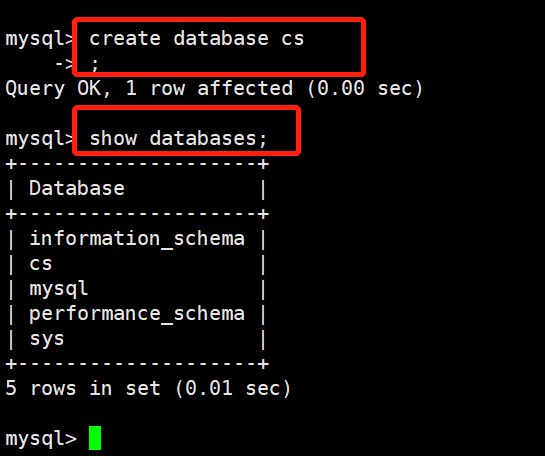
创建表
|
1
2
3
4
5
6
7
8
9
10
11
12
13
14
|
#进入刚刚创建的库use cs;#查看表,里面是空的目前show tables;#创建表create table biaoone(id int,name varchar(20),age int);#查看表,现在是有一个的show tables#查看表机构desc biaoone; |
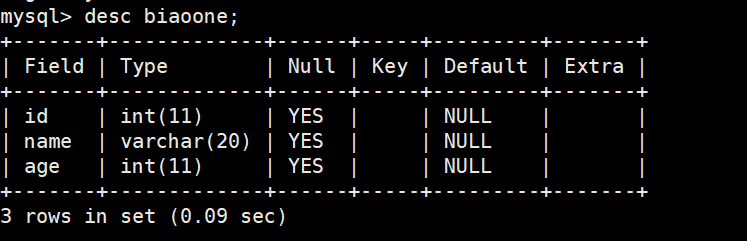
总结
到此这篇关于云原生Docker创建并进入mysql容器的文章就介绍到这了,更多相关Docker创建进入mysql容器内容请搜索服务器之家以前的文章或继续浏览下面的相关文章希望大家以后多多支持服务器之家!
原文链接:https://blog.csdn.net/liu_chen_yang/article/details/126288434
















